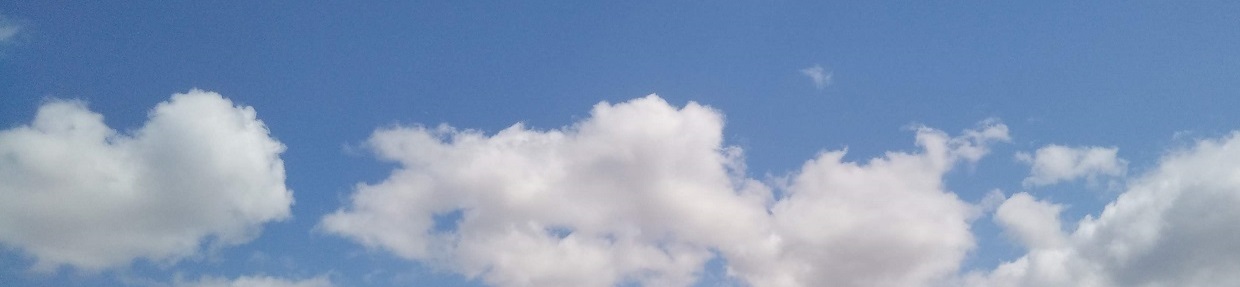ItumoVoiceのダウンロード~zipファイルの展開
①下記のリンクからItumoVoiceのzipファイルをダウンロードします。
(例:ItumoVoice_v1.0.0.zip)
②ダウンロードで取得した zip ファイルをマウスで右クリックして、
「プログラムから開く」→「エクスプローラー」を選択して zip ファイルを開きま
す。
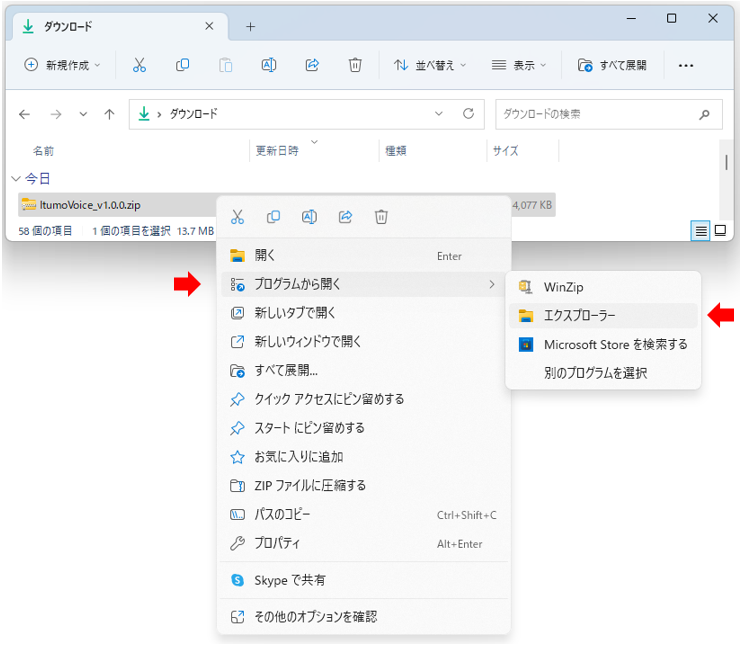
③[すべて展開]を左クリックして、zip ファイルを展開します。
※zipファイルの展開先は特に指定はありませんが、後でItumoVoiceフォルダを開くので場所は把握しておく必要があります。
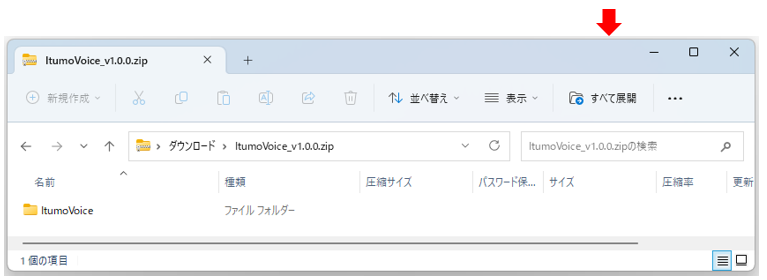
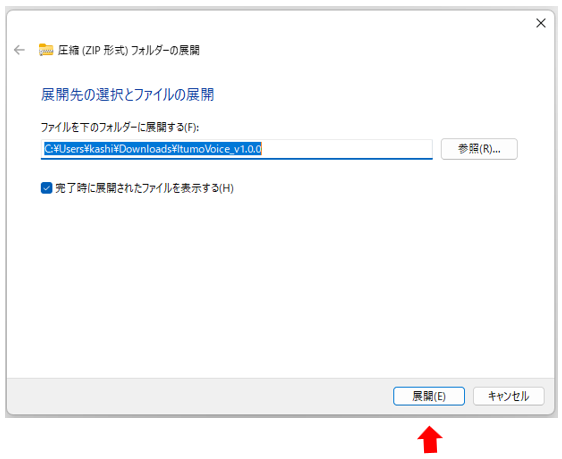
音声認識モデルの準備
①音声認識モデルを下記のウェブサイトからダウンロードします。
②ダウンロードするモデルを左クリック(一番左の列をクリック)するとダウンロ
ードが開始します。
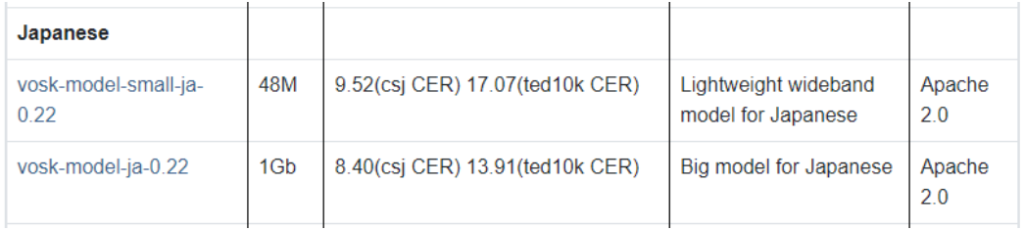
※日本語で文書を作成する上では「vosk-model-ja-0.22 (1GB)」が望ましい。
※上記の二つの日本語音声認識モデルのライセンスは「Apache 2.0」です。
この二つの日本語音声認識モデルは無料で利用できて商用利用も可能になります。
③ダウンロードフォルダを開きます。
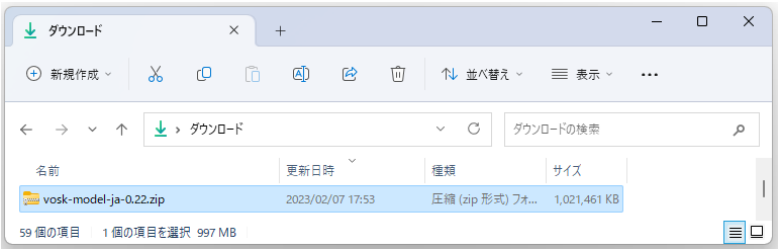
④ダウンロードで取得した zip ファイルをマウスで右クリックして、
「プログラムから開く」→「エクスプローラー」を選択して zip ファイルを開きま
す。
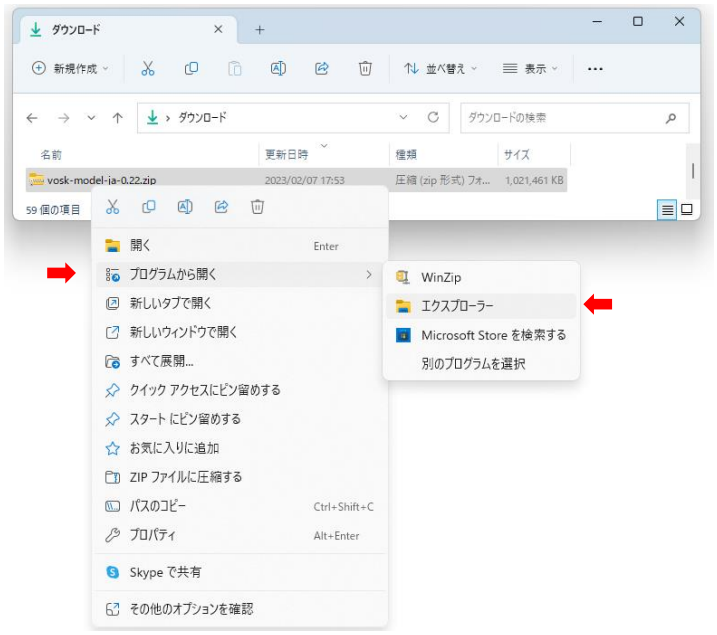
⑤[すべて展開]を左クリックして、zip ファイルを展開します。
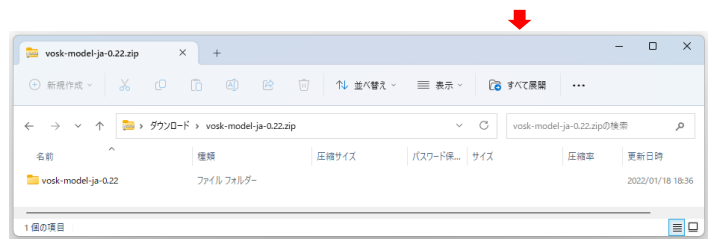
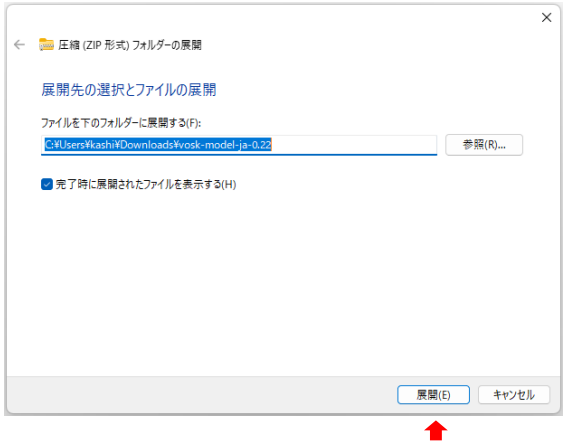
※この時点での展開先のフォルダは特に指定はありません。
⑥展開したフォルダを開いて下図のフォルダとファイルを「ItumoVoice」-「音声認識モ
デル 1」フォルダ内に切り取って貼り付けるなどして移動します。
※「ItumoVoice」-「音声認識モデル1」フォルダはダウンロードしたItumoVoice(例:ItumoVoice_v1.0.0.zip)の中にあります。
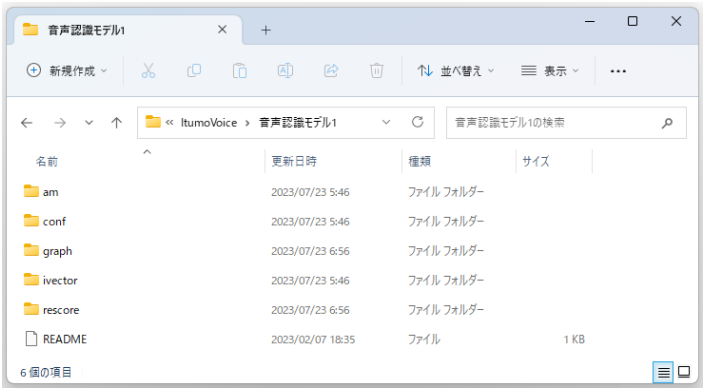
二つ目の音声認識モデルについては不要であれば特に準備をする必要はありません。
英語の音声認識をするなどの目的で二つ目の音声認識モデルを使用する場合は、同様の
手順にて音声認識モデルをダウンロードしてその中身を、「ItumoVoice」-「音声認識モデ
ル 2」フォルダに移動してください。
※音声認識モデルのライセンスはモデルごとに異なりますので、ダウンロード前に一度ご
確認ください。
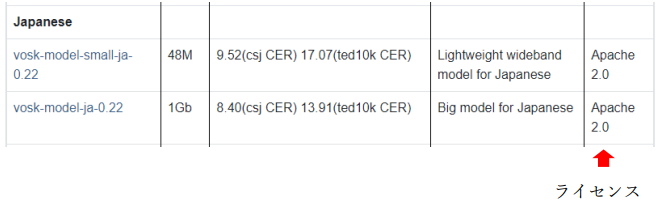
ItumoVoiceの起動
※ItumoVoice Ver2.1.0を起動するには、 .NET 8(.NET Desktop Runtime)が必要になります。
※ItumoVoice Ver.2.0.1までは .NET 6(.NET Desktop Runtime)が必要になります。
①「ItumoVoice」フォルダ内の「ItumoVoice.exe」をダブルクリックするなどして実
行してください。
②下図の画面が現れた場合は、詳細情報をクリックすると[実行]ボタンがあらわれる
ので[実行]ボタンをクリックして下さい。
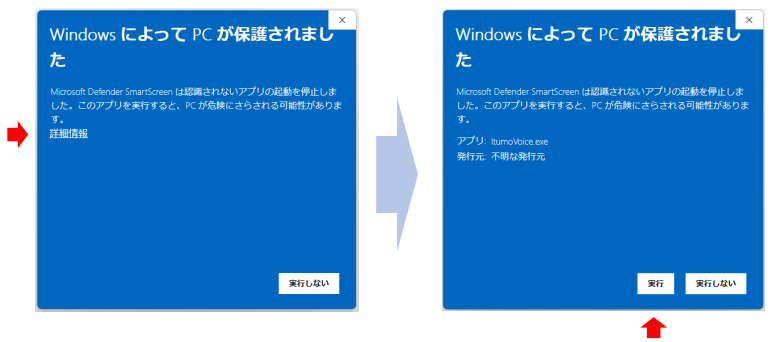
以降の中で「このアプリがデバイスに変更を加えることを許可しますか?」と聞かれ
た場合は許可してください。
また以降の操作でセキュリティソフトなどに本ソフトウェアの動作がブロックされた
場合は本ソフトウェアの動作を許可してください。
※次回以降アプリを起動する際はデスクトップにできるショートカットから起動する
ことができます。
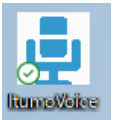
ItumoVoice の利用規約への同意
本ソフトウェアを利用するには利用規約への同意手続きが必要です。
「ItumoVoiceの利用規約に同意する」にチェックを入れて「次へ」をクリックしてください。
ライセンスの認証および試用版における制限事項
まずは試用版をご利用ください。
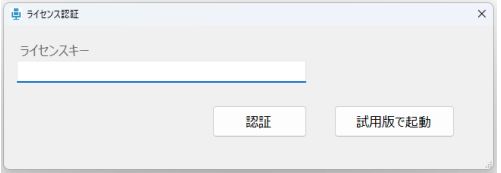
・試用版でソフトウェアを起動する場合
[試用版で起動]をクリックしてください。
初回起動日から 30 日間すべての機能を利用することができます。
試用版における制限事項
- ソフトを起動するたびにライセンス認証画面が表示されます。
- 初回起動日から 30 日経過すると試用版のソフトは使用できなくなります。
・ライセンス認証版のソフトウェアを起動する場合
ライセンスキーを入力したあと[認証]ボタンをクリックして下さい。
※複数のユーザーアカウントで利用する場合はユーザーアカウントごとのライセンス認
証が必要になります(同一の PC で本ソフトウェアを使用する場合はライセンスキーの
追加購入は不要です)。
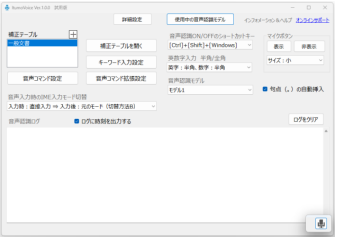
音声認識の開始と停止
(ア)マイクボタンから音声認識の開始と停止をする場合
下の黒いマイクをクリックすると音声認識を開始します。また赤いマイクをクリック
すると音声認識を停止します。
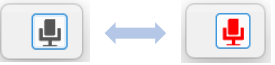
音声認識中:マイクの色は赤
(イ)通知領域のアイコンから音声認識の開始と停止をする場合
下の黒いマイクのアイコンをクリックすると音声認識を開始します。また赤いマイク
のアイコンをクリックすると音声認識を停止します。

音声認識中:マイクの色は赤
(ウ)ショートカットキーで音声認識の開始と停止をする場合
下図の音声認識 ON/OFF のショートカットキーでも音声認識の開始と停止をするこ
とができます。
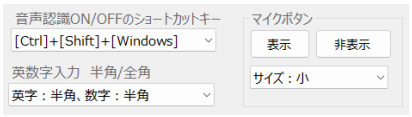
※音声をうまく認識できない場合は「マイクの設定」をご確認ください。
アプリケーションに音声入力をする
音声認識中に入力したい位置をマウスでクリックするなどしてカーソルを合わせた
後に入力したい内容マイクに話します。
音声入力時に文字の順番の入れ替わりが起こる場合は、
「入力時:直接入力⇒入力後:元のモード(切替方法 B)」を選択してみてください。
※Microsoft IME を使用する場合は(切替方法 A)を推奨します。

その他のItumoVoiceの操作方法について
「ItumoVoice」フォルダの中に取扱説明書がありますので、そちらでその他操作方法についてご確認ください。
Microsoftの著作物の使用に関して
本記事におけるマイクロソフトの著作物のスクリーンショットはマイクロソ
フトのウェブサイトにある「マイクロソフトの著作物の使用について」に従いマイ
クロソフトの許諾を得て使用しています。